Hướng Dẫn Bật Secure Boot và TPM 2.0 trên Mainboard Gigabyte để Cài Đặt Windows 11
Tìm Hiểu Về Secure Boot và TPM 2.0
Khi nâng cấp lên Windows 11, một trong những yêu cầu kỹ thuật quan trọng nhất mà người dùng cần đáp ứng chính là hỗ trợ Secure Boot và TPM 2.0 (Trusted Platform Module). Đây là hai tính năng giúp bảo vệ máy tính của bạn khỏi các mối đe dọa bảo mật tiềm ẩn. Đặc biệt, đối với người dùng có mainboard Gigabyte, việc kích hoạt những tính năng này có thể gặp một số thách thức. Vì vậy, bài viết này sẽ giúp bạn hiểu rõ hơn cách kiểm tra và bật Secure Boot cùng TPM 2.0 trên mainboard Gigabyte, đảm bảo quy trình cài đặt Windows 11 diễn ra thuận lợi và an toàn.
Lợi Ích Của Việc Nâng Cấp lên Windows 11
Windows 11 không chỉ mang đến cho người dùng giao diện mới mẻ và trực quan mà còn cải thiện đáng kể về hiệu năng và bảo mật. Việc kích hoạt Secure Boot và TPM 2.0 không chỉ hỗ trợ quá trình cài đặt Windows 11 mà còn cung cấp thêm lớp bảo vệ cho dữ liệu của bạn trước các cuộc tấn công từ virus, phần mềm độc hại và các mối đe dọa khác.
Kiểm Tra Hỗ Trợ Secure Boot Trên Máy Tính Của Bạn
Bước 1: Mở System Information
- Nhấn tổ hợp phím Windows + R để mở hộp thoại Run.
- Nhập msinfo32 và nhấn Enter.
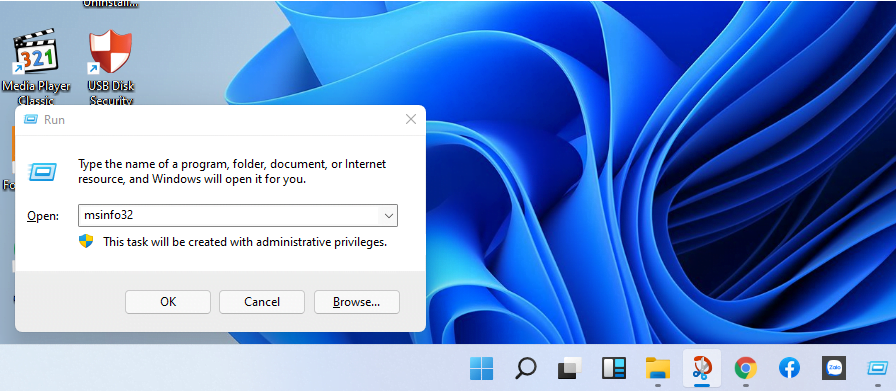
Bước 2: Kiểm Tra Chế Độ BIOS
- Trong cửa sổ System Information, kiểm tra mục BIOS Mode:
- Nếu hiển thị UEFI, hệ thống hỗ trợ Secure Boot.
- Nếu hiển thị Legacy, hệ thống không hỗ trợ Secure Boot.
Bước 3: Kiểm Tra Trạng Thái Secure Boot
- Tìm mục Secure Boot State:
- Nếu hiển thị On, Secure Boot đã được bật.
- Nếu hiển thị Off, bạn cần kích hoạt Secure Boot trong BIOS.
Cách Bật Secure Boot Trong BIOS Của Mainboard Gigabyte
Bước 1: Truy Cập BIOS
- Tắt hoàn toàn máy tính.
- Khởi động lại và nhấn liên tục phím Delete để vào giao diện BIOS.
Bước 2: Điều Hướng Đến Tab BIOS
- Sử dụng phím mũi tên để chọn tab BIOS trong giao diện BIOS.
Bước 3: Kích Hoạt CSM Support
- Tìm mục CSM Support và đặt thành Enabled.
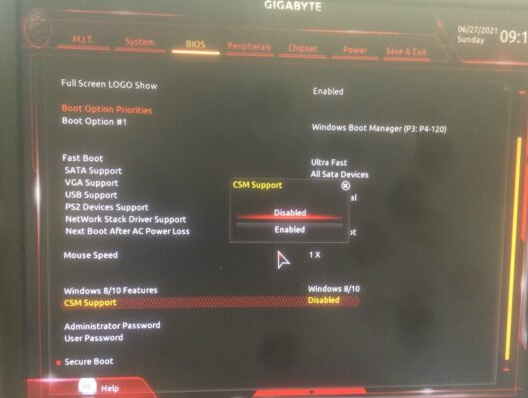
Bước 4: Bật Secure Boot
- Tìm mục Secure Boot hoặc Attempt Secure Boot và đặt thành Enabled.
Lưu ý: Giao diện BIOS có thể khác nhau tùy theo phiên bản và model mainboard. Nếu không tìm thấy các mục trên, hãy tham khảo hướng dẫn sử dụng của mainboard hoặc trang hỗ trợ của Gigabyte.
Kiểm Tra Phiên Bản TPM Trên Windows
Để cài đặt Windows 11, hệ thống cần hỗ trợ TPM 2.0. Bạn có thể kiểm tra phiên bản TPM hiện tại bằng cách sau:
Bước 1: Mở TPM Management
- Nhấn tổ hợp phím Windows + R để mở hộp thoại Run.
- Nhập tpm.msc và nhấn Enter.
Bước 2: Kiểm Tra Phiên Bản TPM
- Trong cửa sổ Trusted Platform Module (TPM) Management, tìm mục Specification Version:
- Nếu hiển thị 2.0, hệ thống đáp ứng yêu cầu.
- Nếu hiển thị phiên bản thấp hơn hoặc không có TPM, cần phải kích hoạt hoặc nâng cấp TPM.
Cách Bật TPM 2.0 Trong BIOS Của Mainboard Gigabyte
Nếu TPM chưa được kích hoạt, hãy thực hiện theo các bước sau:
Bước 1: Truy Cập BIOS
Khởi động lại máy tính và nhấn phím Delete để vào BIOS.
Bước 2: Điều Hướng Đến Tab Peripherals
- Chọn tab Peripherals trong giao diện BIOS.
Bước 3: Kích Hoạt Intel Platform Trust Technology (PTT)
- Tìm mục Intel Platform Trust Technology (PTT) và đặt thành Enabled.
Bước 4: Lưu và Thoát
- Lưu các thay đổi và khởi động lại máy tính.
Tại Sao Nên Nâng Cấp lên Windows 11?
Windows 11 không chỉ mang lại những lại những tính năng mới mà còn cải thiện khả năng bảo mật cho máy tính của bạn. Việc bật Secure Boot và TPM 2.0 giúp bảo vệ dữ liệu quan trọng khỏi các mối đe dọa tiềm ẩn.
Câu Hỏi Thường Gặp
1. Làm thế nào để biết máy tính của tôi có hỗ trợ Secure Boot?
Bạn có thể kiểm tra trong System Information, tìm mục BIOS Mode. Nếu hiển thị UEFI, thì máy tính hỗ trợ Secure Boot.
2. Nếu máy tính không hỗ trợ TPM 2.0, tôi có thể cài đặt Windows 11 không?
Windows 11 yêu cầu TPM 2.0. Nếu không có, bạn cần nâng cấp phần cứng hoặc sử dụng giải pháp thay thế, nhưng điều này không được khuyến nghị do rủi ro bảo mật.
Kết Luận
Việc bật Secure Boot và TPM 2.0 là điều cần thiết để chuẩn bị cho việc cài đặt Windows 11 trên hệ thống của bạn. Hy vọng rằng những hướng dẫn chi tiết này sẽ giúp bạn thực hiện thành công các bước cần thiết. Để tìm hiểu thêm và được hướng dẫn cụ thể hơn, hãy truy cập tại đây và khám phá thêm nhé!

Nguồn tham khảo: Kientrucanhung.com.vn
